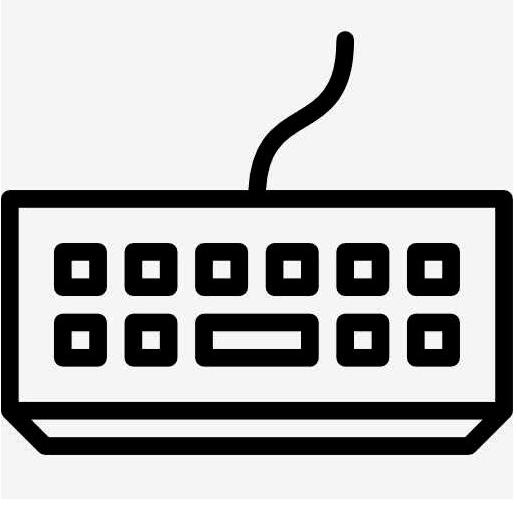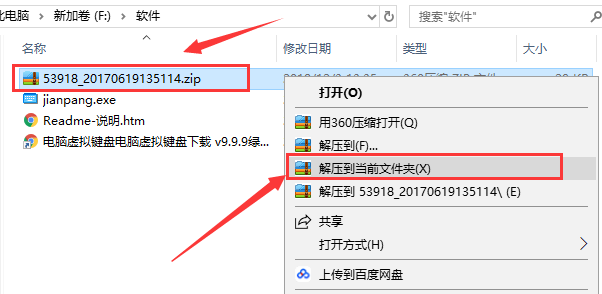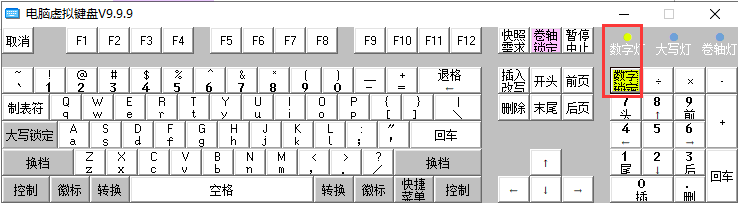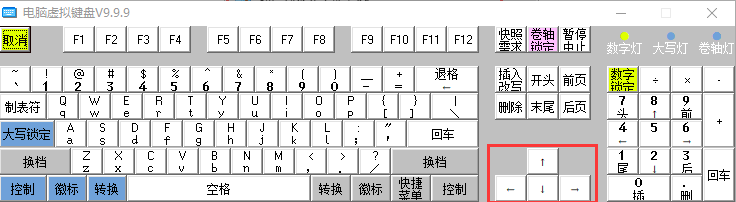电脑虚拟键盘是一款简单易用的虚拟键盘软件。当你不方便使用实体键盘时,安装这款软件,能够给你带来很多的方便。电脑虚拟键盘软件功能很实用,且无需安装即可使用。能够在显示器的屏幕上出现一个虚拟的键盘,用户只需要通过鼠标点击虚拟键盘即可完成字符的输入。华军软件园为您提供电脑虚拟键盘软件绿色版下载。
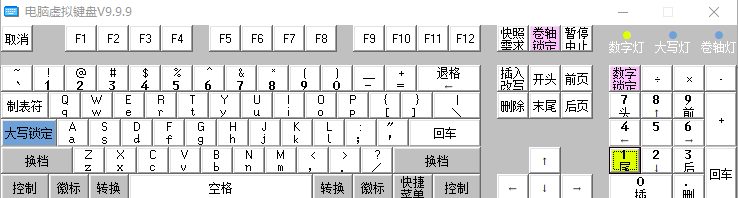
电脑虚拟键盘软件安装步骤
1、首先在本站下载电脑虚拟键盘软件安装包,下载完成后得到zip格式的压缩包,鼠标右键点击压缩包在弹出的菜单栏中选择解压到当前文件夹,将压缩的文件解压到当前的文件夹中,得到exe文件。如下图所示。
2、我们双击解压得到的exe文件,就可以直接进入电脑虚拟键盘软件的主界面,如下图所示,无需安装,打开就可以使用了。
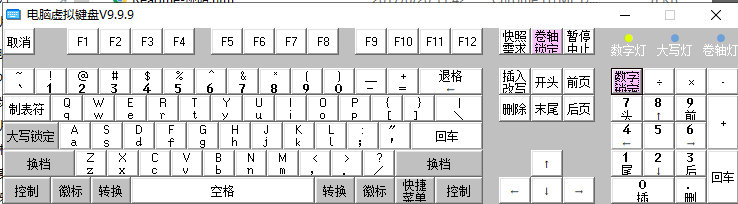
电脑虚拟键盘软件使用方法
1、首先我们在本站下载解压后运行exe文件,进入电脑虚拟键盘软件主界面,如下图所示,如果你想要输入数字,可以先点击界面右侧的数字锁定键,然后点击数字就可以了。
2、如果你想要打字输入东西,直接在键盘上进行拼写就可以了。如果想要输入大写字母,我们可以先点击界面左侧的大写锁定选项,然后再点击字幕,就可以输入正确的字母。
3、电脑虚拟键盘软件和生活中所用的键盘大体上是一致的,可以打字、可以大写字幕、可以输入数字等,你只需根据现实中键盘的操作就可以使用,非常的简单,有需要的用户可以来下载体验。
电脑虚拟键盘软件相关问题
一、如何打开电脑的虚拟键盘?电脑虚拟键盘的快捷键是什么?
1、很多小伙伴在键盘出现问题后可能向使用电脑自带的虚拟键盘,但是不知道使用什么快捷键进行打开,我们先要点击键盘上的的Windows选项,然后再按住R键,就可以弹出运行狂,我们在运行里输入“osk”,点击确定就可以打开虚拟键盘进行使用。

二、电脑虚拟键盘软件怎么关闭?
很多小伙伴在使用了电脑虚拟键盘软件后想要关闭是不知道怎么关闭,小编为你带来详细的关闭方法。如下图所示,我们在电脑虚拟键盘软件主界面可以看到在右上角有个“X”,这个就是关闭软件的选项,我们点击后就可以关闭软件,是不是很简单呢。
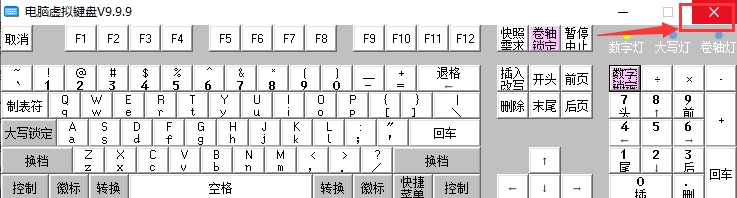
电脑虚拟键盘软件更新日志
1.修改用户提交bug
2.添加新功能
华军小编推荐:
电脑虚拟键盘这款软件的操作步骤是非常简单的,我们下载解压后就可以打开使用了,跟正常键盘的操作没有什么差别,而且打字输入都很快速,因此用户可以放心使用。另外还推荐鼠标键盘模拟大师、On-Screen Keyboard(虚拟键盘)、dd虚拟键盘虚拟鼠标等相关软件下载使用。